ความรู้เบื้องต้นเกี่ยวกับการพิมพ์ภาพแบบวิจิตรศิลป์ - ตอนที่ 3: โปรไฟล์สีและการปรับค่าสี
ในตอนที่ 2 ของบทความชุดนี้ เราได้กล่าวถึงปริภูมิสี อาทิ sRGB, Adobe RGB ฯลฯ และความสำคัญของการเลือกปริภูมิสีที่ถูกต้องสำหรับการพิมพ์ภาพแบบวิจิตรศิลป์กันไปแล้ว ในบทความนี้ เราจะลองมาศึกษาหัวข้อเกี่ยวกับโปรไฟล์สีและการปรับค่าสีกัน

โปรไฟล์สีจริงๆ แล้วคืออะไร
โปรไฟล์สี คือ ตารางทางคณิตศาสตร์ที่กำหนดสีต่างๆ สำหรับอุปกรณ์ของคุณ กล้อง จอแสดงผล และเครื่องพิมพ์ทุกรุ่นจะมีโปรไฟล์สีเฉพาะของตัวเอง และโปรไฟล์สีของอุปกรณ์เหล่านั้นจะไม่เข้ากันเสมอไป ซึ่งความแตกต่างของสีนี้เรียกว่า ความไม่เข้ากันของขอบเขตสี (Gamut Mismatch) ที่เกิดขึ้นจากระบบสีและเทคโนโลยีที่ใช้ในการถ่ายทอดและแสดงสีแตกต่างกัน
ดังนั้น ภาพที่เหลืออยู่ในกล้องจึงมีโปรไฟล์สีที่ฝังตัวอยู่ (เช่น Adobe RGB หรือ sRGB) ซึ่งช่วยให้คอมพิวเตอร์ของคุณสามารถหาสีที่ใกล้เคียงที่สุดเพื่อใช้ในการแสดงหรือพิมพ์ภาพถ่าย โปรไฟล์สีที่ฝังตัวนี้จึงเป็นสิ่งจำเป็นสำหรับการแก้ไขสีและการจัดการสีทำงานอย่างเหมาะสม
สำหรับการจัดการความไม่เข้ากันของขอบเขตสี ระบบจัดการสีของ Adobe Photoshop และ Adobe Lightroom จะเปรียบเทียบโปรไฟล์สีของภาพ หน้าจอ และเครื่องพิมพ์ และให้คุณควบคุมวิธีการจัดการผลลัพธ์อย่างดีที่สุดผ่านตัวเลือกการปรับค่าสีในกล่องข้อความแสดงการพิมพ์ เมื่อภาพถูกส่งไปเพื่อทำการพิมพ์

ตัวเลือกการปรับค่าสีทั้งสี่ตัวเลือกได้แก่:
Perceptual
อัลกอริทึม Perceptual RI (การปรับค่าสีซึ่งรับรู้ได้) จะถ่ายทอดสีทั้งหมดของฉากในภาพถ่ายใหม่โดยใช้การบีบขอบเขตสี โดยทั่วไป อัลกอริทึมจะแมปสีของภาพถ่ายใหม่เพื่อให้เข้ากับความสามารถในการพิมพ์สีของเครื่องพิมพ์ พึงระลึกว่าเมื่อใช้การบีบขอบเขตสี แม้ว่าสีที่อยู่นอกขอบเขตสีจะได้รับการเปลี่ยนแปลงมากที่สุด แต่สีที่อยู่ในขอบเขตสีก็ได้รับผลกระทบเช่นเดียวกัน แต่วิธีนี้จะทำให้แน่ใจว่าความสัมพันธ์ของสีและการเปลี่ยนผ่านระหว่างสีต่างๆ (เช่น การขับเน้นสีของท้องฟ้าในช่วงฤดูใบไม้ร่วงให้เข้มขึ้นเรื่อยๆ) จะเป็นไปอย่างนุ่มนวลกลมกลืน ดังนั้น โหมด Perceptual จึงเหมาะสำหรับการพิมพ์ภาพถ่ายที่สวยงามน่ามอง เนื่องจากภาพจะมีการเกลี่ยโทนสีผิวและฉากได้อย่างดีเยี่ยม ผลลัพธ์คือภาพถ่ายที่สวยงามน่าประทับใจและนุ่มนวลมากขึ้นกว่าเดิม และไม่เกิดลายแถบสี (Colour Banding) อย่างไรก็ดี โหมดนี้มีแนวโน้มที่จะปรับสีในภาพถ่ายให้จางลง เนื่องจากพยายามปรับสมดุลของสีในภาพถ่ายใหม่
Absolute
ในทางกลับกัน อัลกอริทึม Absolute RI (การปรับค่าสีแบบสัมบูรณ์) จะใช้ Gamut Clipping ในการจัดการความแตกต่างของสีระหว่างอุปกรณ์ Gamut Clipping เพียงขจัดสีที่อยู่นอกขอบเขตสีและเหลือเฉพาะสีที่อยู่ขอบเขตสีไว้เท่านั้น ดังนั้น เมื่อใช้ร่วมกับเครื่องพิมพ์ 4 สีทั่วไป โหมดนี้มีแนวโน้มที่จะให้การเกลี่ยสีที่ "ไม่แน่นอน" ซึ่งส่งผลให้เกิดลายแถบสีที่มองเห็นได้ชัด อย่างไรก็ดี สำหรับเครื่องพิมพ์ระบบหมึก 11 สี เช่น Canon imagePROGRAF PRO-500 อาจไม่ปรากฏเอฟเฟ็กต์แถบสี เนื่องจากเครื่องพิมพ์มีขอบเขตสีที่กว้างมาก ช่างภาพอาจพบว่าอัลกอริทึมการปรับค่าสีแบบสัมบูรณ์ให้ภาพที่มีความแม่นยำของสีมากขึ้น ทั้งนี้ขึ้นอยู่กับภาพถ่ายและเครื่องพิมพ์ด้วย
การปรับค่าสี – Perceptual RI กับ Absolute RI
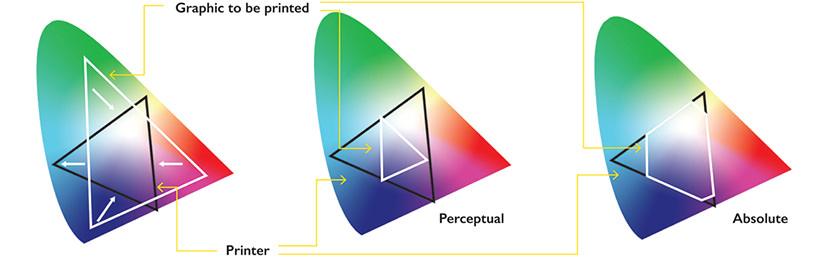
Saturation
อัลกอริทึม Saturation RI (การปรับค่าสีแบบความอิ่มตัว) เหมือนกับ Perceptual RI ตรงที่จะถ่ายทอดสีทั้งหมดของฉากในภาพถ่ายใหม่ แต่พยายามที่จะรักษาความเข้มของสีมากกว่าความถูกต้องของสี นั่นหมายความว่าตัวเลือกนี้สามารถเปลี่ยนสีของภาพถ่ายไปได้อย่างสิ้นเชิง เช่น เปลี่ยนโทนสีน้ำเงินเป็นสีเขียว เพื่อรักษาความอิ่มตัวของสีให้เข้มเช่นเดิม ดังนั้น โดยปกติช่างภาพจึงไม่นิยมใช้โหมดนี้ในการพิมพ์ภาพ
Relative Colorimetric
ตัวเลือกสุดท้ายคืออัลกอริทึม Relative Colorimetric RI (การปรับค่าสีแบบวัดสีเทียบเคียง) ใช้สำหรับตรวจสอบสีของภาพบนกระดาษสีขาวนวล เช่น กระดาษหนังสือพิมพ์ เพื่อให้ผู้ใช้สามารถระบุจุดสีขาวในโปรไฟล์ ICC ได้ ดังนั้น โหมดนี้จึงไม่เหมาะสำหรับการพิมพ์ภาพแบบวิจิตรศิลป์
การปรับค่าสี – การวัดสีเทียบเคียง
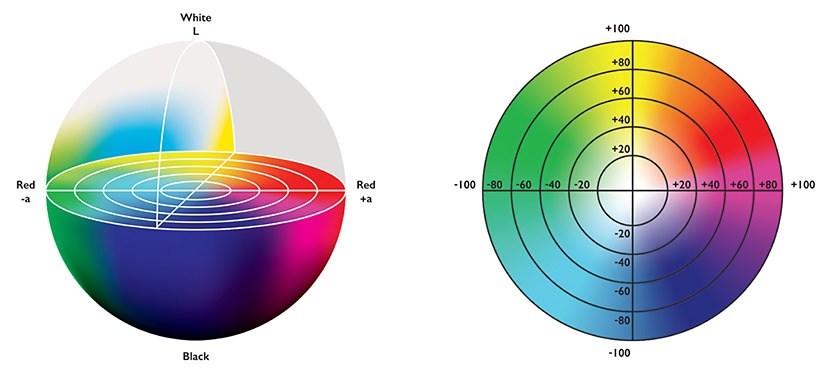
สิ่งสำคัญคือ ควรเข้าใจวิธีการทำงานของการปรับค่าสีเหล่านี้ เพื่อช่วยให้คุณควบคุมการเปลี่ยนแปลงของสีที่เกิดขึ้นเมื่อส่งไฟล์ภาพไปทำการพิมพ์
โดยทั่วไป อัลกอริทึมการปรับค่าสี (RI) จะ
- ถ่ายทอดสีทั้งหมดของฉากในภาพถ่ายใหม่ เพื่อหลีกเลี่ยงการเปลี่ยนของสีแบบฉับพลัน
- หรือตัดสีที่ไม่เข้ากันกับภาพ และพิมพ์ภาพโดยไม่เปลี่ยนสีที่ได้รับผลกระทบ
โดยสรุป ช่างภาพที่ต้องการพิมพ์ภาพวิจิตรศิลป์ควรเข้าใจความต้องการของตนเองในการแสดงสีสัน หากความถูกต้องของสีคือสิ่งสำคัญ ควรลงทุนใช้เครื่องพิมพ์ที่มีขอบเขตสีกว้างมากๆ อย่างเช่น Canon imagePROGRAF PRO-500 และพิมพ์ภาพในโหมด Absolute หากความถูกต้องของสีไม่ใช่สิ่งที่สำคัญมาก โหมด Perceptual จะให้ผลลัพธ์ที่สวยงามน่ามองอย่างมากเมื่อนำมาใช้กับเครื่องพิมพ์ภาพที่มีประสิทธิภาพ
ในบทความต่อไป เราจะมาดูพื้นฐานของการจัดเตรียมขั้นตอนการทำงานสำหรับการแก้ไขสีกัน
รับข่าวสารล่าสุดเกี่ยวกับการถ่ายภาพ รวมถึงเคล็ดลับและกลเม็ดต่างๆ ได้โดยลงทะเบียนกับเรา!

































